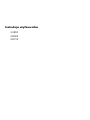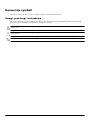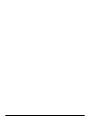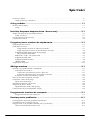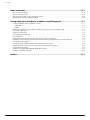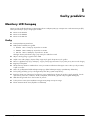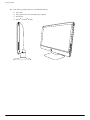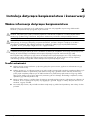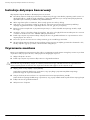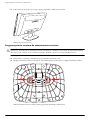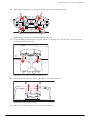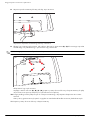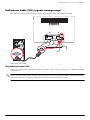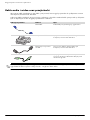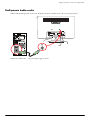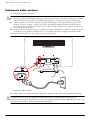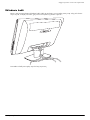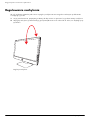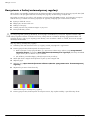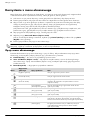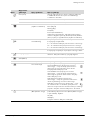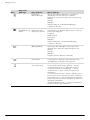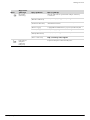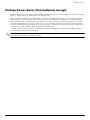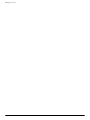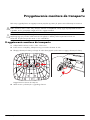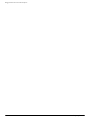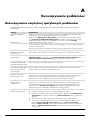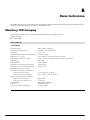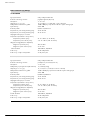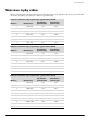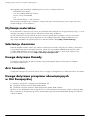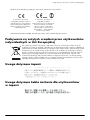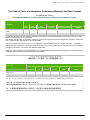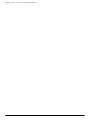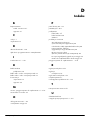HP Compaq 20 inch Flat Panel Monitors instrukcja
- Kategoria
- Telewizory
- Typ
- instrukcja
Niniejsza instrukcja jest również odpowiednia dla

Instrukcja użytkownika
Q1859
Q2009
Q2159

Jedyne gwarancje, jakie są udzielane przez firmę HP na jej produkty i usługi, są jawnie określone w oświadczeniach
gwarancyjnych dołączonych do takich produktów i usług. Żadne sformułowanie zawarte w niniejszej dokumentacji nie
może być traktowane jako dodatkowa gwarancja. Firma HP nie jest odpowiedzialna za błędy techniczne lub edytorskie
ani za pominięcia znajdujące się w tym dokumencie.
Firma HP nie ponosi żadnej odpowiedzialności za działanie lub niezawodność swojego oprogramowania używanego na
sprzęcie niedostarczonym przez firmę HP.
Niniejszy dokument zawiera prawnie zastrzeżone informacje stanowiące własność firmy i jest chroniony prawem autorskim.
Kopiowanie, powielanie lub tłumaczenie tego dokumentu lub jego części na inne języki jest niedozwolone bez uprzedniej
pisemnej zgody firmy HP.
Hewlett-Packard Company
10955 Tantau Avenue
Cupertino, California 95014-0770
USA
Copyright © 2006-2009 Hewlett-Packard Development Company, L.P.
Microsoft i Windows są zastrzeżonymi znakami towarowymi firmy Microsoft Corporation w Stanach Zjednoczonych.
Adobe i Acrobat są znakami towarowymi firmy Adobe Systems Incorporated.
ENERGY STAR oraz logo ENERGY STAR są zastrzeżonymi znakami Agencji Ochrony Środowiska Stanów Zjednoczonych.
Bluetooth jest znakiem towarowym należącym do odpowiedniego właściciela i jest używany przez firmę Hewlett-Packard na
mocy udzielonej licencji.
Firma HP popiera korzystanie z technologii zgodnie z prawem, nie aprobuje korzystania ze swoich produktów w celach innych
niż te, które dopuszcza prawo autorskie, i nie zachęca do takiego ich użytkowania.
Informacje zamieszczone w tym dokumencie mogą ulec zmianie bez powiadomienia.

Instrukcja użytkownika iii
Konwencje symboli
W części poniżej opisano konwencje symboli użytych w niniejszym dokumencie.
Uwagi, przestrogi i ostrzeżenia
W całości niniejszej instrukcji fragmentom tekstu może towarzyszyć ikona. Te fragmenty tekstu stanowią uwagi,
przestrogi oraz ostrzeżenia i są używane w następujący sposób:
OSTRZEŻENIE: Oznacza, że nieprzestrzeganie wskazówek może spowodować uszkodzenie ciała lub
utratę życia.
PRZESTROGA: Oznacza, że nieprzestrzeganie wskazówek może spowodować uszkodzenie sprzętu lub
utratę danych.
UWAGA: Oznacza dodatkowe informacje.

iv Instrukcja użytkownika

Instrukcja użytkownika v
Spis treści
Konwencje symboli................................................................................................................................ iii
Uwagi, przestrogi i ostrzeżenia ......................................................................................................... iii
Cechy produktu ............................................................................................ 1-1
Monitory LCD Compaq ........................................................................................................................1-1
Cechy...........................................................................................................................................1-1
Instrukcje dotyczące bezpieczeństwa i konserwacji....................................... 2-1
Ważne informacje dotyczące bezpieczeństwa .......................................................................................2-1
Środki ostrożności ..........................................................................................................................2-1
Instrukcje dotyczące konserwacji...........................................................................................................2-2
Czyszczenie monitora..........................................................................................................................2-2
Przygotowywanie monitora do użytkowania ............................................... 3-1
Rozpakowywanie monitora ..................................................................................................................3-1
Instalowanie monitora..........................................................................................................................3-1
Przygotowanie monitora do ustawienia na biurku .........................................................................3-1
Przygotowywanie monitora do zamontowania na ścianie..............................................................3-2
Podłączanie kabla VGA (sygnału analogowego) ...............................................................................3-5
Aby podłączyć kabel VGA ........................................................................................................ 3-5
Kable audio i wideo oraz przejściówki.............................................................................................3-6
Podłączanie kabla audio ................................................................................................................ 3-7
Podłączanie kabla zasilania............................................................................................................3-8
Układanie kabli ............................................................................................................................. 3-9
Regulowanie nachylenia ....................................................................................................................3-10
Obsługa monitora ........................................................................................ 4-1
Dysk CD z oprogramowaniem i narzędziami.......................................................................................... 4-1
Instalowanie sterowników................................................................................................................4-1
Instalowanie sterowników monitora z dysku CD............................................................................4-1
Pobieranie zaktualizowanych sterowników z Internetu...................................................................4-1
Korzystanie z funkcji automatycznej regulacji ....................................................................................4-2
Przyciski sterowania na panelu bocznym ...............................................................................................4-3
Korzystanie z menu ekranowego........................................................................................................... 4-4
Opcje menu ekranowego................................................................................................................ 4-4
Określanie problemów z monitorem ......................................................................................................4-8
Regulowanie jakości obrazu.................................................................................................................4-8
Optymalizowanie wideo analogowego ............................................................................................4-8
Funkcja Power Saver (Oszczędzanie energii).......................................................................................... 4-9
Przygotowanie monitora do transportu ........................................................ 5-1
Przygotowanie monitora do transportu..............................................................................................5-1
Rozwiązywanie problemów ......................................................................... A-1
Rozwiązywanie najczęściej spotykanych problemów...............................................................................A-1
Uzyskiwanie pomocy z witryny hp.com..................................................................................................A-2
Przygotowanie się do kontaktu z działem pomocy technicznej..................................................................A-2
Umiejscowienie tabliczki znamionowej .............................................................................................A-2

Spis treści
vi Instrukcja użytkownika
Dane techniczne ........................................................................................... B-1
Monitory LCD Compaq ........................................................................................................................ B-1
Wzorcowe tryby wideo........................................................................................................................ B-3
Jakość monitora LCD i normy dotyczące pikseli....................................................................................... B-4
Wymagania dotyczące kabla zasilania ................................................................................................. B-4
Uwagi dotyczące przepisów urzędów certyfikacyjnych................................. C-1
Uwaga Federalnej Komisji Łączności (FCC)............................................................................................C-1
Modyfikacje ..................................................................................................................................C-1
Kable............................................................................................................................................C-1
Deklaracja zgodności dla produktów opatrzonych logo FCC, dotyczy tylko USA........................................C-1
Utylizacja materiałów ..........................................................................................................................C-2
Substancje chemiczne..........................................................................................................................C-2
Uwaga dotycząca Kanady...................................................................................................................C-2
Avis Canadien....................................................................................................................................C-2
Uwaga dotycząca przepisów obowiązujących w Unii Europejskiej...........................................................C-2
Pozbywanie się zużytych urządzeń przez użytkowników indywidualnych w Unii Europejskiej ......................C-3
Uwaga dotycząca Japonii....................................................................................................................C-3
Uwaga dotycząca kabla zasilania dla użytkowników w Japonii ...............................................................C-3
Deklaracja dotycząca zawartości materiałów obowiązująca w Japonii .....................................................C-4
Uwaga dotycząca Korei.......................................................................................................................C-4
Zgodność z programem ENERGY STAR agencji EPA ...............................................................................C-4
Program recyklingu firmy HP.................................................................................................................C-4
Indeks.......................................................................................................... D-1

Instrukcja użytkownika 1-1
1
Cechy produktu
Monitory LCD Compaq
Monitory LCD (ciekłokrystaliczne) Compaq mają ekran z aktywną matrycą i tranzystorem cienkowarstwowym (TFT).
Niniejsza instrukcja opisuje następujące modele:
■ Monitor LCD Q1859
■ Monitor LCD Q2009
■ Monitor LCD Q2159
Cechy
■ Duża przekątna wyświetlacza
■ Maksymalna rozdzielczość grafiki:
❏ Q1859: 1366 × 768 przy częstotliwości 60 Hz
❏ Q2009: 1600 × 900 przy częstotliwości 60 Hz
❏ Q2159: 1920 × 1080 przy częstotliwości 60 Hz
Obsługa obrazu pełnoekranowego przy niższych rozdzielczościach
■ Wejście analogowego sygnału wideo VGA
■ Szybki czas reakcji dający lepsze efekty w typowych grach komputerowych i grafice
■ Łatwość oglądania w pozycji siedzącej i stojącej oraz przy przesuwaniu się z jednej strony monitora do drugiej
■ Regulacja nachylenia
■ Zdejmowana podstawa i standardowe otwory montażowe VESA umożliwiające różnorodne sposoby montażu,
w tym na ścianie
■ Otwór do podłączania kabla zabezpieczającego (kabel zabezpieczający sprzedawany oddzielnie)
■ Funkcja Plug and Play, jeśli jest obsługiwana przez dany system komputerowy
■ Regulacje ekranowe ułatwiające konfigurację oraz optymalizację ekranu (do wyboru język: angielski, chiński
uproszczony, francuski, niemiecki, włoski, hiszpański, holenderski, japoński lub portugalski brazylijski)
■ Wbudowane głośniki stereo skierowane do przodu
■ Funkcja Power Saver (Oszczędzanie energii) zmniejszająca zużycie energii
■ Ekran ustawień Quick View (Szybkie uruchamianie)

Cechy produktu
1-2 Instrukcja użytkownika
■ Dysk CD z oprogramowaniem i narzędziami zawiera:
❏ Sterowniki
❏ Oprogramowanie do automatycznych regulacji
❏ Dokumenty
❏ Adobe
®
Acrobat
®
Reader

Instrukcja użytkownika 2-1
2
Instrukcje dotyczące bezpieczeństwa i konserwacji
Ważne informacje dotyczące bezpieczeństwa
Kabel zasilania jest przeznaczony do użytkowania z monitorem. W przypadku użycia innego kabla źródło
zasilania i połączenia muszą być zgodne z tym monitorem.
Środki ostrożności
■ Należy zawsze używać zasilania i połączeń zgodnych z tym monitorem, zgodnie ze wskazaniami na jego
tabliczce znamionowej.
■ Należy upewnić się, że całkowity znamionowy pobór prądu (w amperach) wszystkich urządzeń podłączonych
do gniazda zasilania nie przekracza prądu znamionowego tego gniazda oraz że całkowity znamionowy
pobór prądu urządzeń podłączonych do kabla zasilania nie przekracza prądu znamionowego tego kabla.
Aby poznać znamionowy prąd w amperach (oznaczany jako A lub Amps) dla każdego urządzenia, należy
sprawdzić jego tabliczkę znamionową.
■ Monitor należy umieścić w pobliżu łatwo dostępnego gniazda zasilania. Monitor należy zawsze odłączać od
zasilania, mocno trzymając za wtyczkę i wyciągając ją z gniazda. Nigdy nie należy odłączać monitora od
zasilania, ciągnąc za kabel.
■ Nie należy dopuszczać, aby na kablu zasilania znajdowały się jakiekolwiek przedmioty. Nie należy chodzić
po kablu.
OSTRZEŻENIE: Monitor, komputer i inne urządzenia należy zawsze podłączać do uziemionego gniazda
zasilania. Aby zmniejszyć ryzyko porażenia prądem lub uszkodzenia urządzenia, nie należy używać kabla
zasilającego pozbawionego uziemienia. Wtyczka z uziemieniem jest bardzo ważnym zabezpieczeniem.
OSTRZEŻENIE: Dla własnego bezpieczeństwa należy się upewnić, że uziemione gniazdo zasilania
elektrycznego, do którego podłączany jest przewód zasilania, jest łatwo dostępne i znajduje się możliwie
jak najbliżej urządzenia. Aby odłączyć zasilanie od urządzenia, należy wyjąć wtyczkę kabla zasilania
z gniazda, mocno ją trzymając. Nigdy nie wolno ciągnąć za kabel.
PRZESTROGA: Aby chronić monitor oraz komputer, należy podłączyć wszystkie kable zasilania komputera
i urządzeń peryferyjnych (takich jak monitor, drukarka czy skaner) do urządzenia chroniącego przed przepięciami,
takiego jak listwa zasilająca z zabezpieczeniem przeciwprzepięciowym lub zasilacz awaryjny (UPS).
Nie wszystkie listwy zasilające są wyposażone w zabezpieczenie przeciwprzepięciowe. Listwy z taką funkcją
muszą być specjalnie oznakowane. Należy używać listew zasilających, których producent oferuje wymianę
uszkodzonego sprzętu w przypadku awarii zabezpieczenia przeciwprzepięciowego.

Instrukcje dotyczące bezpieczeństwa i konserwacji
2-2 Instrukcja użytkownika
Instrukcje dotyczące konserwacji
Aby zapewnić lepsze działanie i dłuższą żywotność monitora:
■ Nie należy otwierać obudowy monitora ani podejmować prób jego samodzielnej naprawy. Jeżeli monitor nie
działa prawidłowo, upadł lub uległ uszkodzeniu, należy skontaktować się z autoryzowanym dystrybutorem,
sprzedawcą lub serwisem produktów firmy Hewlett-Packard.
■ Wolno regulować tylko te ustawienia, które zostały opisane w instrukcji obsługi.
■ Gdy monitor nie jest używany, należy go wyłączyć. Żywotność monitora można znacznie przedłużyć,
używając wygaszacza ekranu i wyłączając monitor na czas, gdy nie jest używany.
■ Monitor powinien znajdować się w przewiewnym miejscu, z dala od źródeł intensywnego światła, ciepła
lub wilgoci.
■ Szczeliny i otwory w obudowie służą do wentylacji. Nie wolno ich nigdy blokować ani zakrywać. Do otworów
i szczelin w obudowie nie wolno wkładać żadnych przedmiotów.
■ Przed rozpoczęciem czyszczenia należy odłączyć monitor od gniazda zasilania. Do czyszczenia nie wolno
używać płynów ani aerozoli.
■ Nie wolno upuścić monitora ani nie należy ustawiać go na niestabilnej powierzchni.
■ W razie zdejmowania podstawy monitora należy położyć monitor na miękkiej powierzchni ekranem do dołu,
tak aby zapobiec jego porysowaniu, zdeformowaniu lub pęknięciu.
Czyszczenie monitora
Monitor jest urządzeniem optycznym wysokiej jakości, wymagającym zachowania szczególnej ostrożności podczas
czyszczenia. Aby wyczyścić monitor, należy wykonać następujące czynności:
1. Wyłącz komputer i monitor.
2. Przed rozpoczęciem czyszczenia odłącz monitor od gniazda zasilania.
3. Wytrzyj ekran suchą, miękką i czystą szmatką.
Jeżeli ekran wymaga dodatkowego czyszczenia, użyj specjalnego preparatu antyelektrostatycznego
przeznaczonego do czyszczenia ekranów.
4. Oczyść obudowę monitora z kurzu. Do czyszczenia monitora używaj zwilżonej szmatki.
Jeżeli obudowa wymaga dodatkowego czyszczenia, użyj czystej szmatki zwilżonej alkoholem izopropylowym.
5. Podłącz monitor do gniazda zasilania.
6. Włącz monitor i komputer.
PRZESTROGA: Do czyszczenia ekranu ani obudowy monitora nie wolno używać benzenu, rozcieńczalnika,
amoniaku ani innych substancji lotnych. Te substancje chemiczne mogą uszkodzić monitor. Do czyszczenia nie
należy używać płynów ani aerozoli. Do czyszczenia ekranu LCD nigdy nie wolno używać wody.

Instrukcja użytkownika 3-1
3
Przygotowywanie monitora do użytkowania
Rozpakowywanie monitora
1. Rozpakuj monitor. Sprawdź, czy wszystkie elementy są w komplecie. Schowaj karton.
2. Wyłącz komputer i pozostałe podłączone urządzenia.
3. Ustal, czy monitor ma być zainstalowany na biurku, czy na ścianie. Zobacz podrozdział „Instalowanie
monitora” w tym rozdziale.
4.
Przygotuj płaskie miejsce do złożenia monitora. Możesz potrzebować płaskiego, miękkiego i zabezpieczonego
miejsca, aby umieścić monitor ekranem do dołu na czas przygotowywania go do instalacji.
5. Do przygotowania monitora do montażu na ścianie potrzebny jest wkrętak krzyżakowy. Do mocowania
niektórych kabli może być potrzebny wkrętak płaski.
Instalowanie monitora
Monitor można zainstalować na biurku lub ścianie. Monitor należy umieścić w dogodnym, przewiewnym miejscu
w pobliżu komputera.
Kable monitorowe należy podłączyć do monitora po jego zainstalowaniu.
Przygotowanie monitora do ustawienia na biurku
1. Ułóż monitor na płaskiej, miękkiej i zabezpieczonej powierzchni stołu lub biurka, tak aby kolumna wsporcza
wystawała poza jego brzeg.
2. Trzymając podstawę, wepchnij ją na dolną część kolumny wsporczej, aż zatrzaśnie się na swoim miejscu.
Instalowanie podstawy monitora
PRZESTROGA: Ekran jest delikatny. Należy unikać dotykania lub wywierania nacisku na ekran LCD.
W przeciwnym razie może on ulec uszkodzeniu.

Przygotowywanie monitora do użytkowania
3-2 Instrukcja użytkownika
3. Podnieś monitor do pozycji pionowej i umieść na płaskiej i stabilnej powierzchni.
Monitor w pozycji pionowej
Przygotowywanie monitora do zamontowania na ścianie
1. Odłącz kable zasilania i wszelkie inne kable od monitora.
2. Połóż monitor na płaskiej, zabezpieczonej powierzchni ekranem do dołu.
3. Zdejmij podstawę z kolumny, ściskając do siebie dwa języczki. Jednocześnie ściągnij podstawę z kolumny.
Widok podstawy monitora od dołu ukazujący języczki zwalniające (zakreślone)
OSTRZEŻENIE: Aby zmniejszyć ryzyko obrażeń lub uszkodzenia sprzętu, przed założeniem monitora należy
upewnić się, że uchwyt do mocowania na ścianie jest należycie osadzony i unieruchomiony. Przeczytaj instrukcje
odnoszące się do uchwytu do mocowania na ścianie i sprawdź, czy jest on w stanie utrzymać monitor.

Przygotowywanie monitora do użytkowania
Instrukcja użytkownika 3-3
4. Wykręć wkręty znajdujące się wewnątrz kolumny wsporczej wskazane na rysunku.
Wykręć wkręty znajdujące się wewnątrz kolumny wsporczej
5. Poruszaj wahadłowo kolumną wsporczą, aż odłączy się od górnej części kolumny, która osłania wspornik
montażowy kolumny wsporczej.
Odłączanie części dolnej kolumny od części górnej
6. Przesuń górną część kolumny w górę, aby odsłonić wspornik montażowy.
Zdejmowanie górnej części kolumny
7. Wyjmij cztery wkręty mocujące wspornik montażowy kolumny.

Przygotowywanie monitora do użytkowania
3-4 Instrukcja użytkownika
8. Wysuń wspornik montażowy kolumny z dolnej części monitora.
Wysuwanie wspornika montażowego kolumny z monitora
9. Zdejmij logo Compaq z tyłu monitora, aby odsłonić dwa otwory gwintowane (A) i (B) dla ściennego wspornika
montażowego. Do podważenia go i poluzowania użyj ostrza noża.
Zdejmowanie logo z tyłu monitora
Używając czterech otworów (A), (B), (C) i (D), przymocuj ramię obrotowe lub inny uchwyt montażowy do tylnej
części monitora za pomocą wkrętów (nie są dostarczone w komplecie).
10. Postępuj według instrukcji załączonych do uchwytu montażowego, aby zapewnić bezpieczne mocowanie
monitora.
Cztery otwory gwintowane z tyłu panelu są zgodne ze standardem VESA dla monitorów płaskoekranowych.
11. Przymocuj ramię obrotowe lub inny uchwyt montażowy.
UWAGA: Logo jest umocowane klejem kauczukowym.
A
B
C
D

Przygotowywanie monitora do użytkowania
Instrukcja użytkownika 3-5
Podłączanie kabla VGA (sygnału analogowego)
Aby podłączyć monitor płaskoekranowy Compaq do komputera, należy użyć kabla wideo VGA.
Podłączanie kabla VGA
Aby podłączyć kabel VGA
Jeden koniec kabla wideo VGA należy podłączyć do złącza z tyłu monitora, a drugi koniec do złącza wideo VGA
w komputerze.
UWAGA: Jeżeli komputer ma złącze DVI-I, a nie ma złącza VGA, to w celu podłączenia komputera do monitora
należy użyć przejściówki z DVI-I na VGA. Należy podłączyć przejściówkę z DVI-I na VGA do złącza DVI w karcie
graficznej komputera, a następnie podłączyć kabel VGA przez przejściówkę do monitora.

Przygotowywanie monitora do użytkowania
3-6 Instrukcja użytkownika
Kable audio i wideo oraz przejściówki
W poniższej tabeli przedstawiono typy kabli i przejściówek, które mogą być potrzebne do podłączenia monitora
do komputera, telewizora lub dekodera.
Liczba i typ kabli potrzebnych mogą się różnić w zależności od modelu. Niektóre kable i przejściówki są dołączane
tylko do wybranych modeli i mogą być sprzedawane oddzielnie.
Kabel/przejściówka Nazwa Opis
Kabel VGA Kabel VGA przesyła analogowy sygnał wideo.
Przejściówka z
DVI-I na VGA Łączy monitor VGA ze złączem DVI z tyłu
komputera, telewizora lub dekodera.
Kabel przejściowy z DVI-I
na VGA
Łączy monitor VGA ze złączem
DVI z tyłu
komputera, telewizora lub dekodera.
Kabel audio Łączy wyjście audio z komputera z wejściem audio
monitora. Umożliwia odtwarzanie dźwięku przez
wbudowane głośniki.
UWAGA: W wypadku używania sygnału VGA lub DVI urządzenie audio należy podłączać osobno, ponieważ
sygnał VGA lub DVI nie przenosi danych audio, a wyłącznie dane wideo.

Przygotowywanie monitora do użytkowania
Instrukcja użytkownika 3-7
Podłączanie kabla audio
Podłącz wbudowane głośniki monitora do komputera za pomocą kabla audio, jak na poniższej ilustracji.
Podłączanie kabli audio — miejsca złączy mogą się różnić

Przygotowywanie monitora do użytkowania
3-8 Instrukcja użytkownika
Podłączanie kabla zasilania
1. Przeczytaj poniższe ostrzeżenie.
Podłączanie kabla zasilania
2. Podłącz jeden koniec kabla zasilania do monitora, a drugi koniec do uziemionego gniazda elektrycznego.
OSTRZEŻENIE: Aby zmniejszyć ryzyko porażenia prądem lub uszkodzenia sprzętu:
■ Nie należy używać wtyczki kabla zasilającego pozbawionej uziemienia. Wtyczka z uziemieniem jest bardzo
ważnym zabezpieczeniem. Przewód zasilania należy podłączyć do uziemionego gniazda elektrycznego.
■ Należy się upewnić, że uziemione gniazdo zasilania elektrycznego, do którego podłączany jest przewód
zasilania, jest łatwo dostępne i znajduje się możliwie jak najbliżej urządzenia. Kabel zasilania powinien
zostać poprowadzony w taki sposób, aby nie można było na niego nadepnąć ani przygnieść stawianym na
nim lub przy nim przedmiotem.
■ Na przewodach lub kablach zasilania nie należy kłaść żadnych przedmiotów. Układać je należy tak, by nikt
nie mógł na nie przypadkowo nadepnąć lub się o nie potknąć. Nie należy ciągnąć przewodów ani kabli.
Dodatkowe informacje zawiera część „Dane techniczne” (Załącznik B).
OSTRZEŻENIE: Jeśli nie ma dostępu do uziemionego gniazda elektrycznego, należy zastosować jedno
z następujących rozwiązań, aby zapobiec obrażeniom na skutek porażenia prądem elektrycznym: (1)
Należy użyć przejściówki do gniazda elektrycznego zapewniającej należyte uziemienie. (2) Należy postarać się o
zainstalowanie prawidłowo uziemionego gniazda elektrycznego.

Przygotowywanie monitora do użytkowania
Instrukcja użytkownika 3-9
Układanie kabli
Monitor LCD Compaq ułatwia układanie kabli. Kable można łatwo poprowadzić przez pustą sekcję w kolumnie
wsporczej tak, że będą schowane, gdy na monitor będzie się patrzeć z przodu.
Prowadzenie kabli przez tylną część kolumny wsporczej

Przygotowywanie monitora do użytkowania
3-10 Instrukcja użytkownika
Regulowanie nachylenia
W celu uzyskania optymalnej widoczności wyreguluj nachylenie monitora zgodnie z własnymi upodobaniami
w następujący sposób:
1.
Stojąc przed monitorem, przytrzymaj podstawę, tak aby monitor nie przewrócił się podczas zmiany nachylenia.
2. Wyreguluj nachylenie, przemieszczając górną krawędź monitora do siebie lub od siebie, nie dotykając przy
tym ekranu.
Regulacja nachylenia
Strona się ładuje...
Strona się ładuje...
Strona się ładuje...
Strona się ładuje...
Strona się ładuje...
Strona się ładuje...
Strona się ładuje...
Strona się ładuje...
Strona się ładuje...
Strona się ładuje...
Strona się ładuje...
Strona się ładuje...
Strona się ładuje...
Strona się ładuje...
Strona się ładuje...
Strona się ładuje...
Strona się ładuje...
Strona się ładuje...
Strona się ładuje...
Strona się ładuje...
Strona się ładuje...
Strona się ładuje...
Strona się ładuje...
Strona się ładuje...
Strona się ładuje...
Strona się ładuje...
Strona się ładuje...
Strona się ładuje...
-
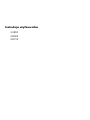 1
1
-
 2
2
-
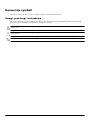 3
3
-
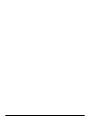 4
4
-
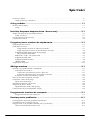 5
5
-
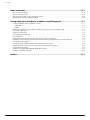 6
6
-
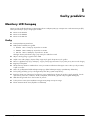 7
7
-
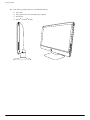 8
8
-
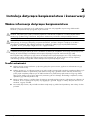 9
9
-
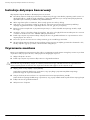 10
10
-
 11
11
-
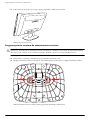 12
12
-
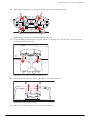 13
13
-
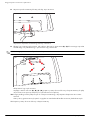 14
14
-
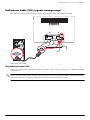 15
15
-
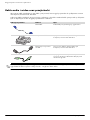 16
16
-
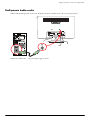 17
17
-
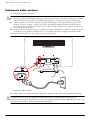 18
18
-
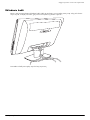 19
19
-
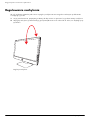 20
20
-
 21
21
-
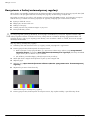 22
22
-
 23
23
-
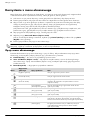 24
24
-
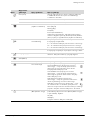 25
25
-
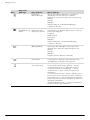 26
26
-
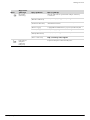 27
27
-
 28
28
-
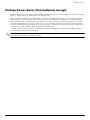 29
29
-
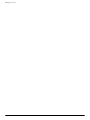 30
30
-
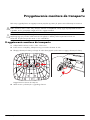 31
31
-
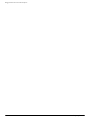 32
32
-
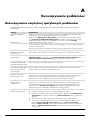 33
33
-
 34
34
-
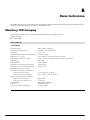 35
35
-
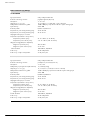 36
36
-
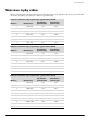 37
37
-
 38
38
-
 39
39
-
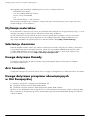 40
40
-
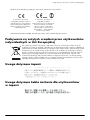 41
41
-
 42
42
-
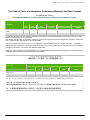 43
43
-
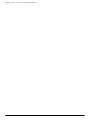 44
44
-
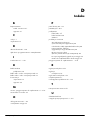 45
45
-
 46
46
-
 47
47
-
 48
48
HP Compaq 20 inch Flat Panel Monitors instrukcja
- Kategoria
- Telewizory
- Typ
- instrukcja
- Niniejsza instrukcja jest również odpowiednia dla
Powiązane artykuły
-
HP Value 23-inch Displays Instrukcja obsługi
-
HP 2211x 21.5-inch Diagonal LED Monitor Instrukcja obsługi
-
HP 23 inch Flat Panel Monitor series Instrukcja obsługi
-
HP Compaq L5009tm 15-inch LCD Touchscreen Monitor Instrukcja obsługi
-
HP ZR2240w 21.5-inch LED Backlit IPS Monitor Instrukcja obsługi
-
HP Value 24-inch Displays Instrukcja obsługi
-
HP 21 inch Flat Panel Monitor series instrukcja